影片能夠幫助你與觀眾建立情感聯繫,並塑造獨特的品牌形象。無論是要向全球講述品牌故事、分享產品評價,或是提供使用說明,影片都是不可或缺的強大工具。為了達成這些目標,你需要掌握實用的工具來維護商業價值並有效展示服務。
然而,為了更有效利用影片工具並提升內容呈現,你必須學會將橫式影片轉換為直式。這不僅能讓影片適應各大平台的顯示需求,還能增強內容的視覺吸引力。本文將介紹幾個有效的轉換方法,幫助你將橫式影片成功轉直式,並使其在網路平台上更具吸引力。
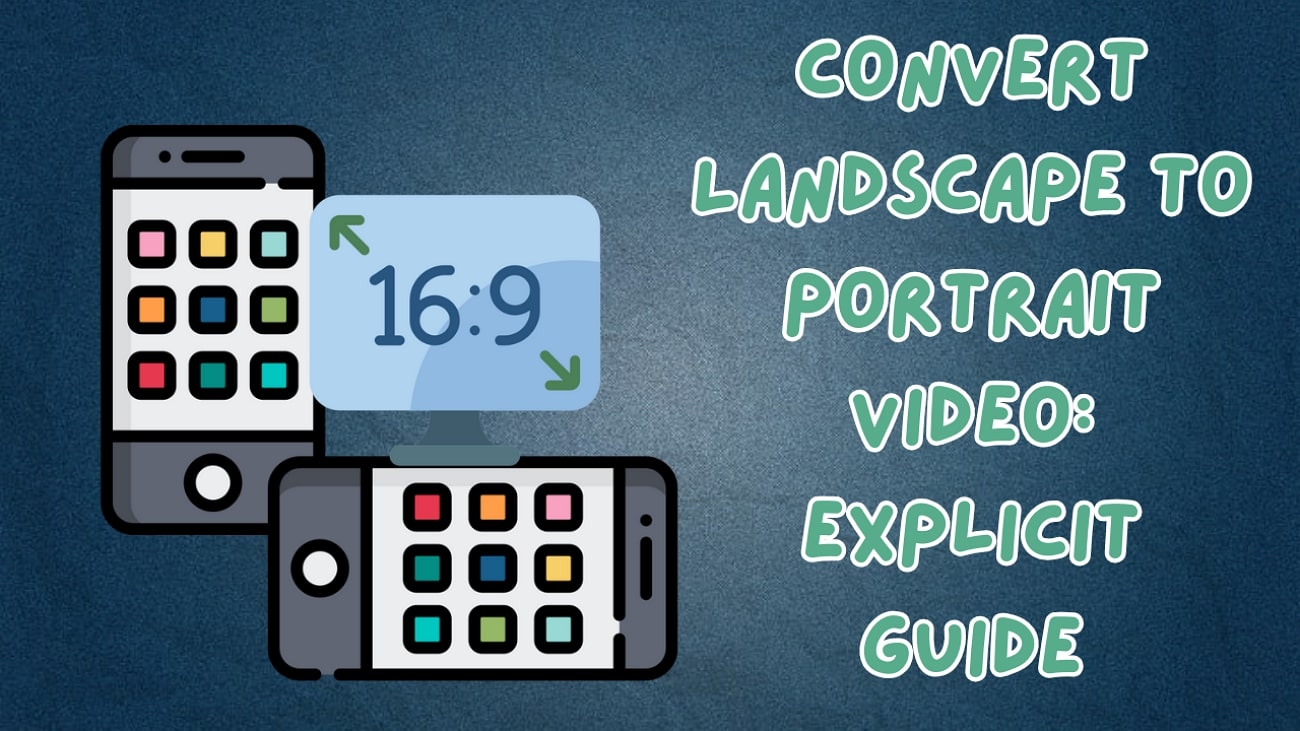
目錄
第一部分:手機輕鬆操作,將橫式影片轉成直式
隨著短影片平台普遍採用直式影片格式,保持觀眾的參與感已成為創作者的重要任務。因此,適應直式影片創作並跟上潮流,對於提高線上形象和可信度至關重要。以下是幾種可以輕鬆在手機上將影片從橫式轉為直式的方法,這些方法不會造成影像失真或出現黑邊。現在,讓我們來看看如何利用手機來實現這一目標:
方法一:使用手機內建工具旋轉影片方向
如果你拍攝的直式影片顯示為錯誤的方向,不必擔心。你可以利用 Google 相簿等應用程式輕鬆旋轉影片,讓它顯示在正確的方向。以下是在 Android 和 iOS 系統中,使用內建工具來旋轉影片的具體步驟:
- 在 Android 系統上: 首先,打開 Google 相簿應用程式,並選擇你要旋轉的影片。接著,點選下方的「編輯」按鈕,進入「裁剪」功能。找到「旋轉」圖示後,點按並選擇「儲存副本」,即可將旋轉後的影片儲存至你的裝置。
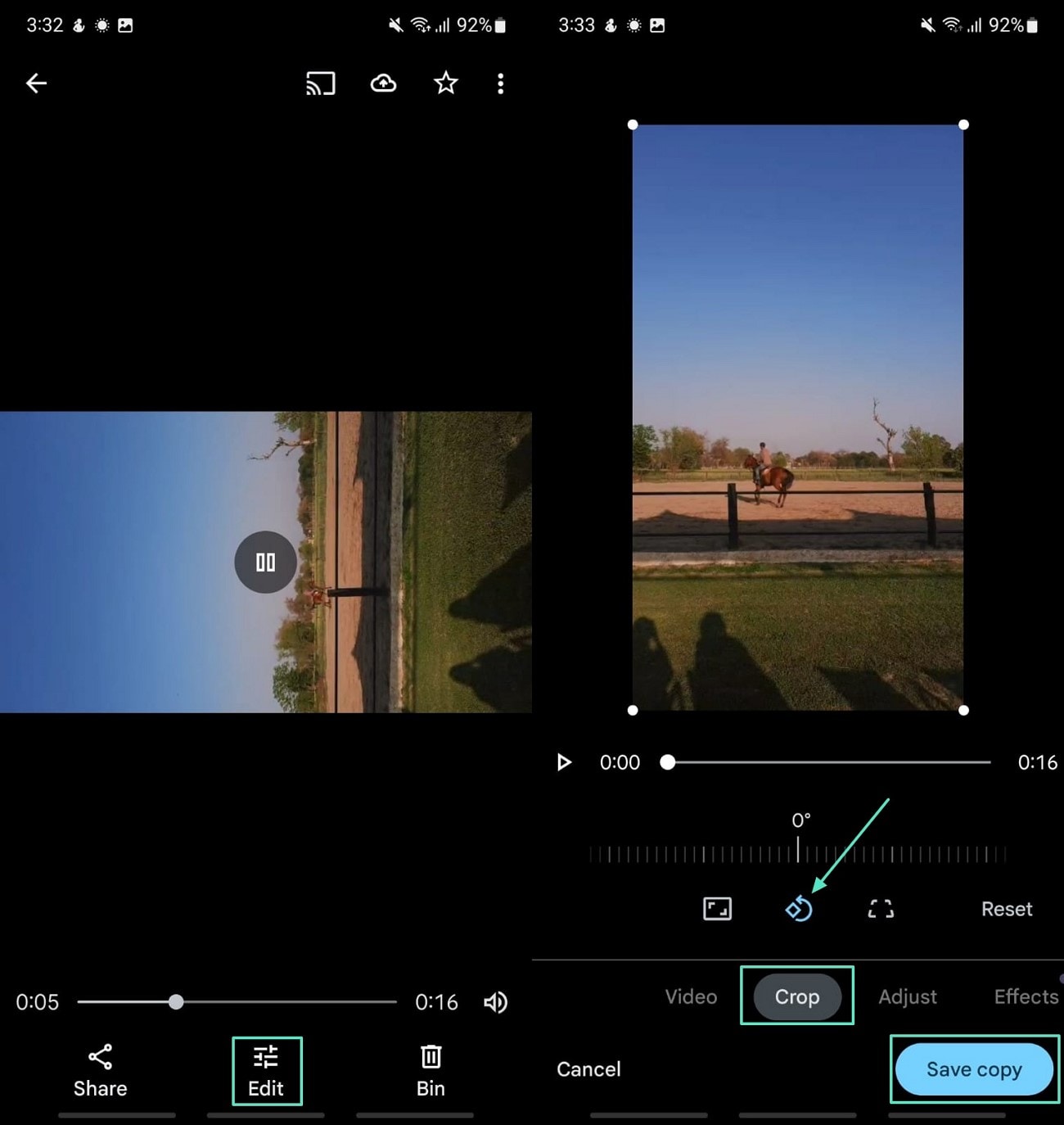
- 在 iPhone 和 iPad 上: 打開要編輯的影片,並進入「照片」應用程式後,點選右上角的「編輯」選項。接著,進入「裁剪」介面,點按「旋轉」圖示,調整至正確方向。最後,點按右下角的「完成」按鈕,影片便會保存為直式版本。
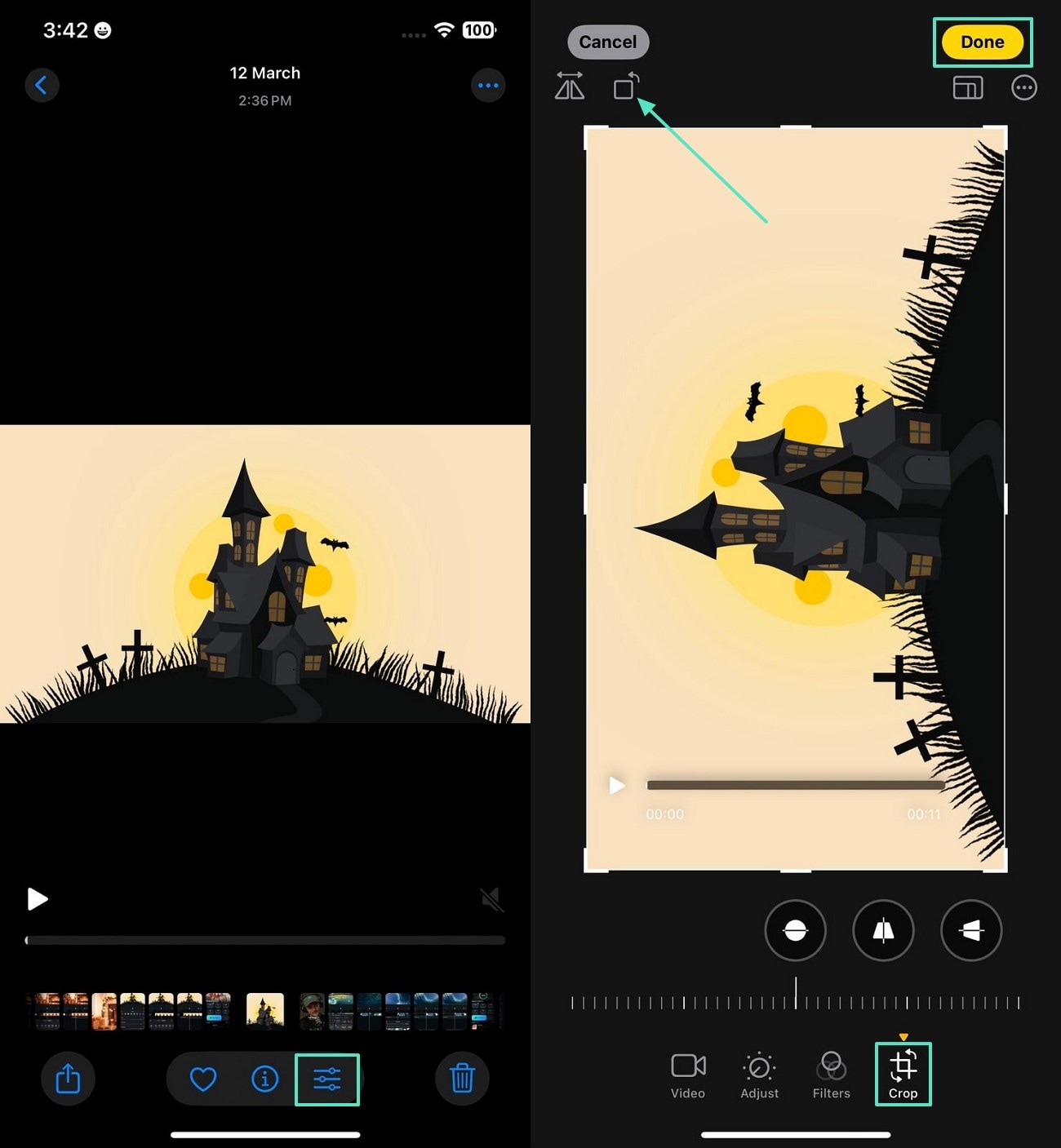
方法二:使用 Filmora App 旋轉影片方向
如果你正尋找一種不會造成畫質失真的方法來將直式影片轉換為橫式,Filmora App [iOS/Android] 是一款功能強大的影片編輯應用程式,能夠幫助你輕鬆將已拍攝的直式影片轉換為橫式。這款應用程式提供了多種調整影片方向的選項,讓你可以依據需求輕鬆修改影片。以下是使用 Filmora App 將橫式影片轉換為直式的步驟:
- 步驟一: 下載 Filmora App 並選擇影片
- 步驟二: 點選剪輯圖示以進入裁剪選項
- 步驟三: 匯出方向已更改的影片
步驟一: 下載 Filmora App 並選擇影片
首先,在手機上下載並安裝 Filmora App,然後點按「創建視頻」來創建一個新專案。選擇從相簿中選擇目標影片,並點按右下角的「導入」按鈕。
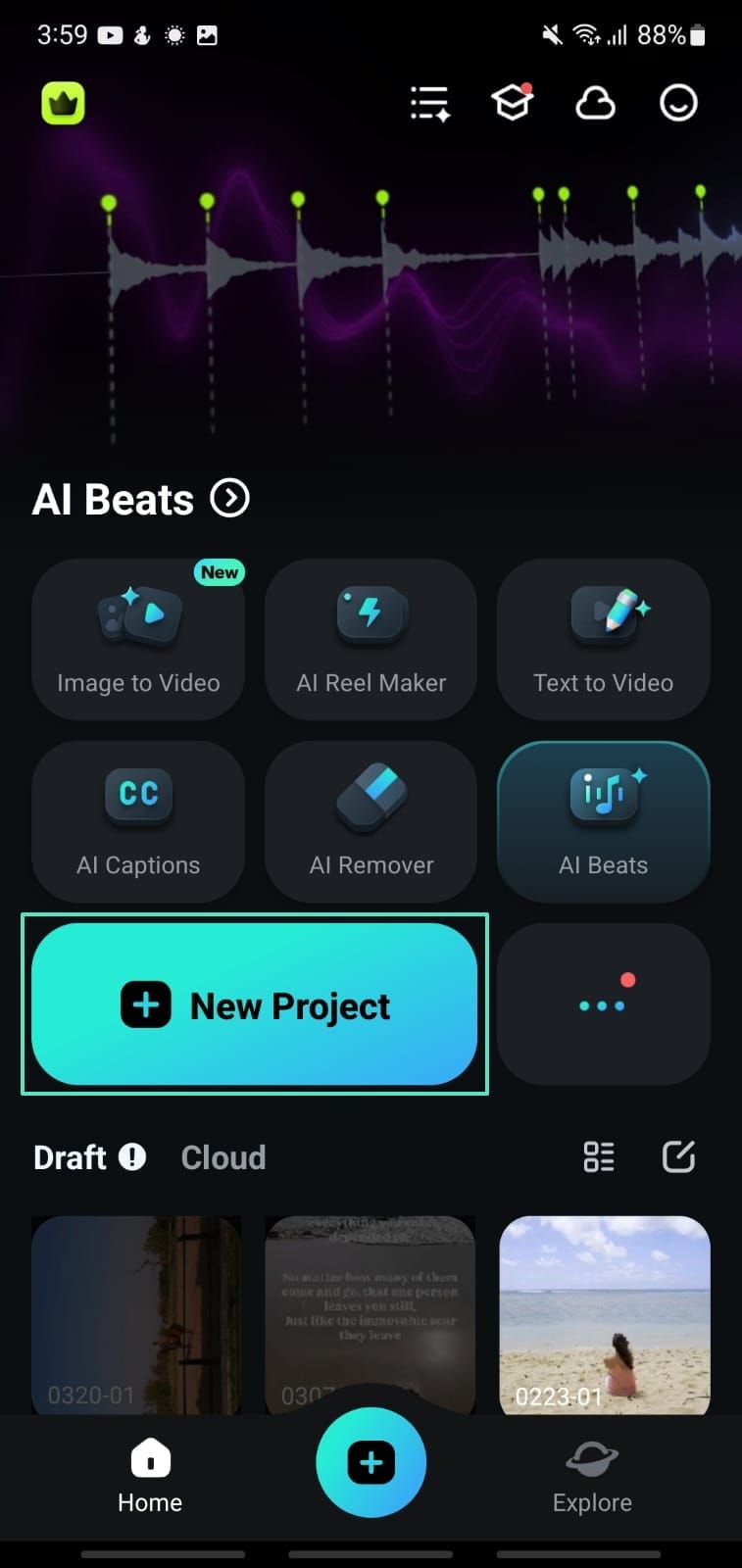
步驟二: 點選剪輯圖示以進入裁剪選項
匯入影片後,從下方工具列選擇「剪輯」圖示進入裁剪功能。在此介面中,點按「裁剪」按鈕來選擇適合的畫面比例,將橫式影片轉換為直式。完成後,點按右上角的「勾選」來保存你的設定。
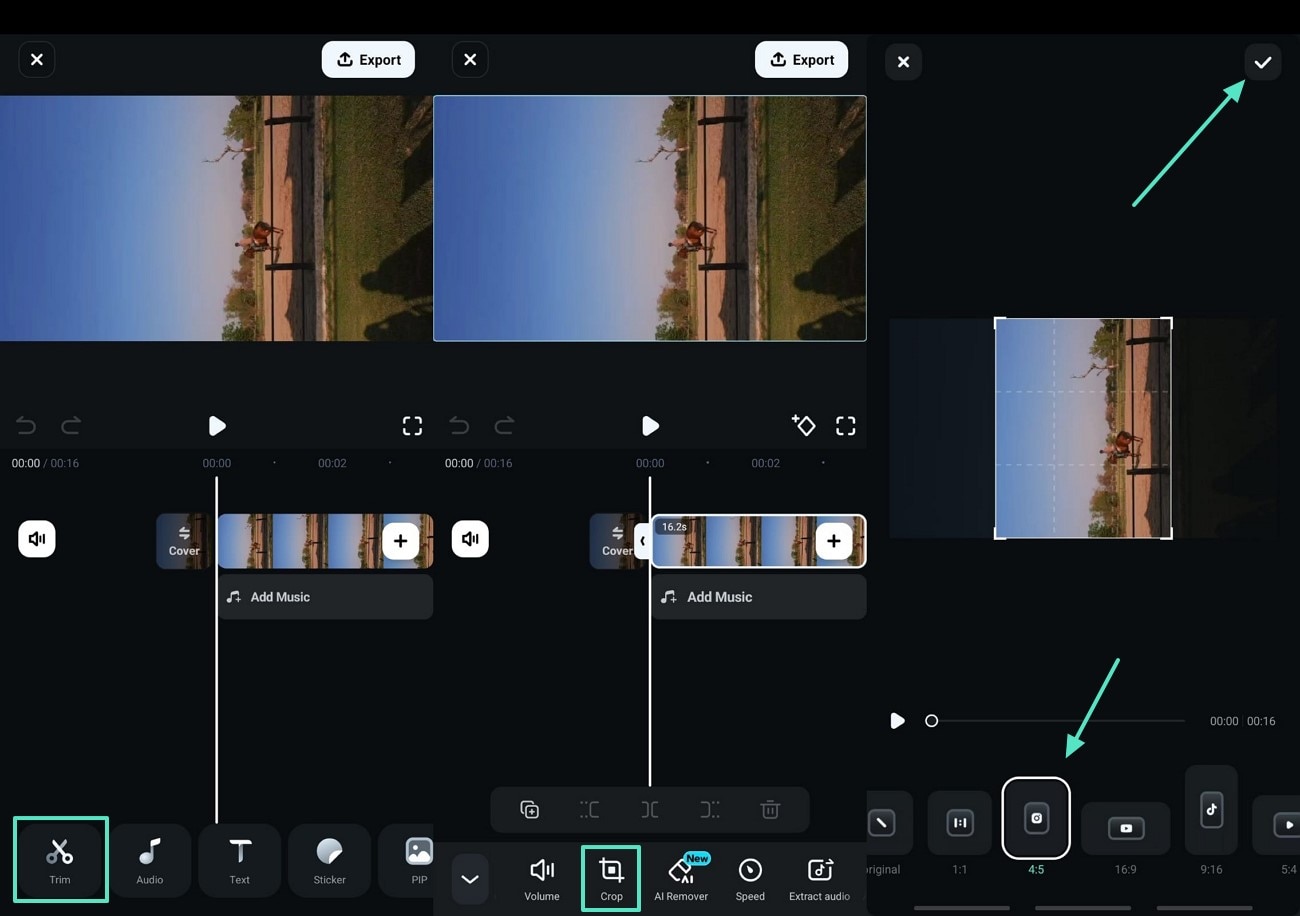
步驟三: 匯出方向已更改的影片
選擇好影片的最終方向後,點按右上角的「匯出」按鈕來保存影片。當影片成功匯出後,可以直接將它分享至各大平台,或將其保存在你的本地相簿中。
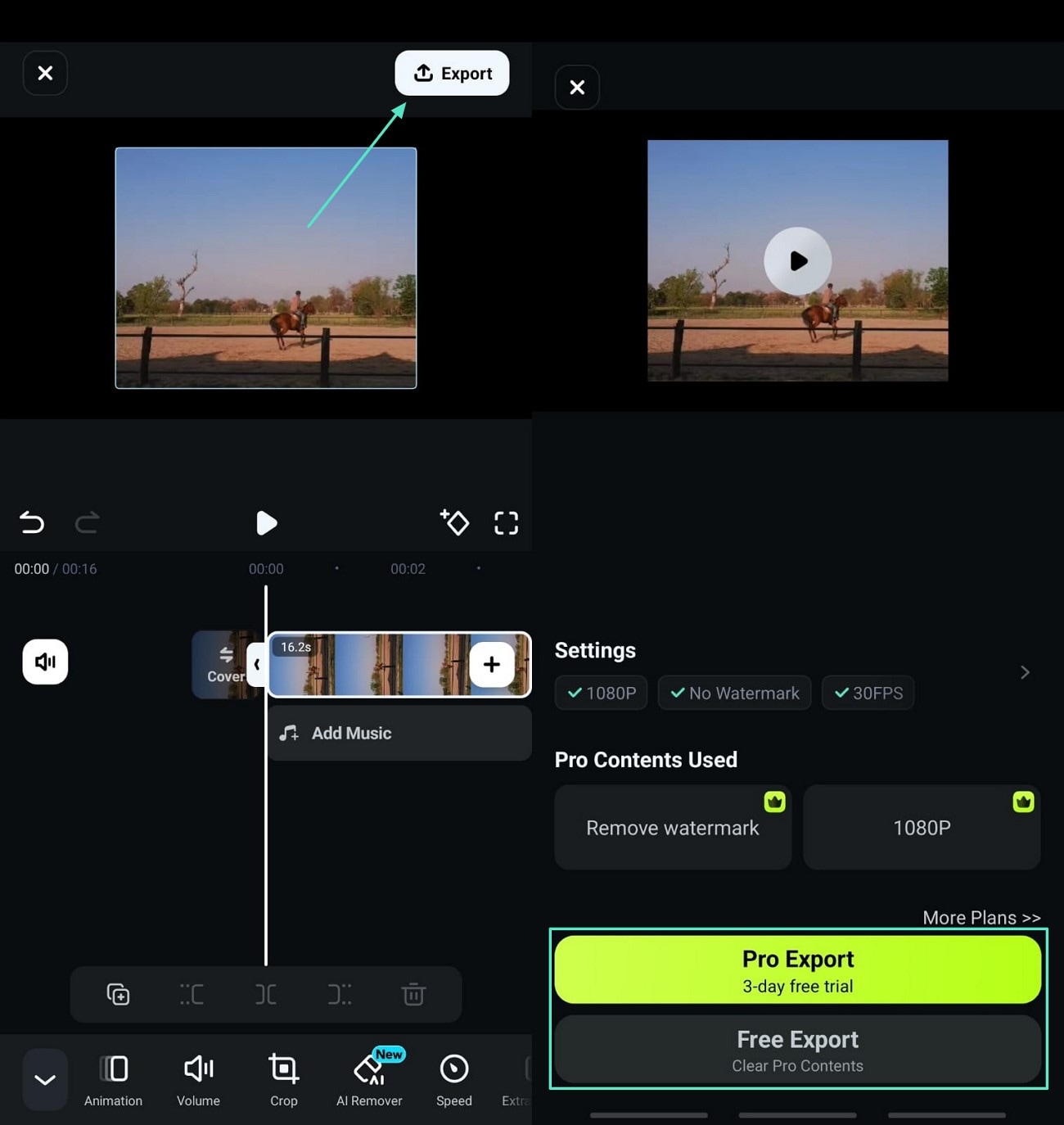
- 簡單易用,AI 讓你的剪輯效率加倍
- 豐富的影片特效/音效、詳細教學,快速上手
- 適用於 Windows、Mac、iPhone、Android 和 iPad

方法三:使用 Filmora App 的分割畫面模板
作為一位網紅,透過分割畫面影片在社群平台上發布,能夠引發病毒式的擴散效應。為了實現這一目標,學會將橫式影片轉換為直式影片顯得格外重要。Filmora App 提供多種分割畫面模板,幫助你依據需求輕鬆調整影片方向,並將多個影片片段合併為一個完整的影片。請依照以下步驟,了解如何使用此應用程式:
- 步驟一: 開始探索並搜尋分割畫面功能
- 步驟二: 點選「開始製作」並添加影片片段
- 步驟三: 編輯並匯出影片
步驟一: 開始探索並搜尋分割畫面功能
在你的手機上安裝並啟用 Filmora App,點按右下角的「探索」按鈕,然後選擇上方的「模板」選項。使用搜尋欄,輸入「分割畫面」來找到相關模板。
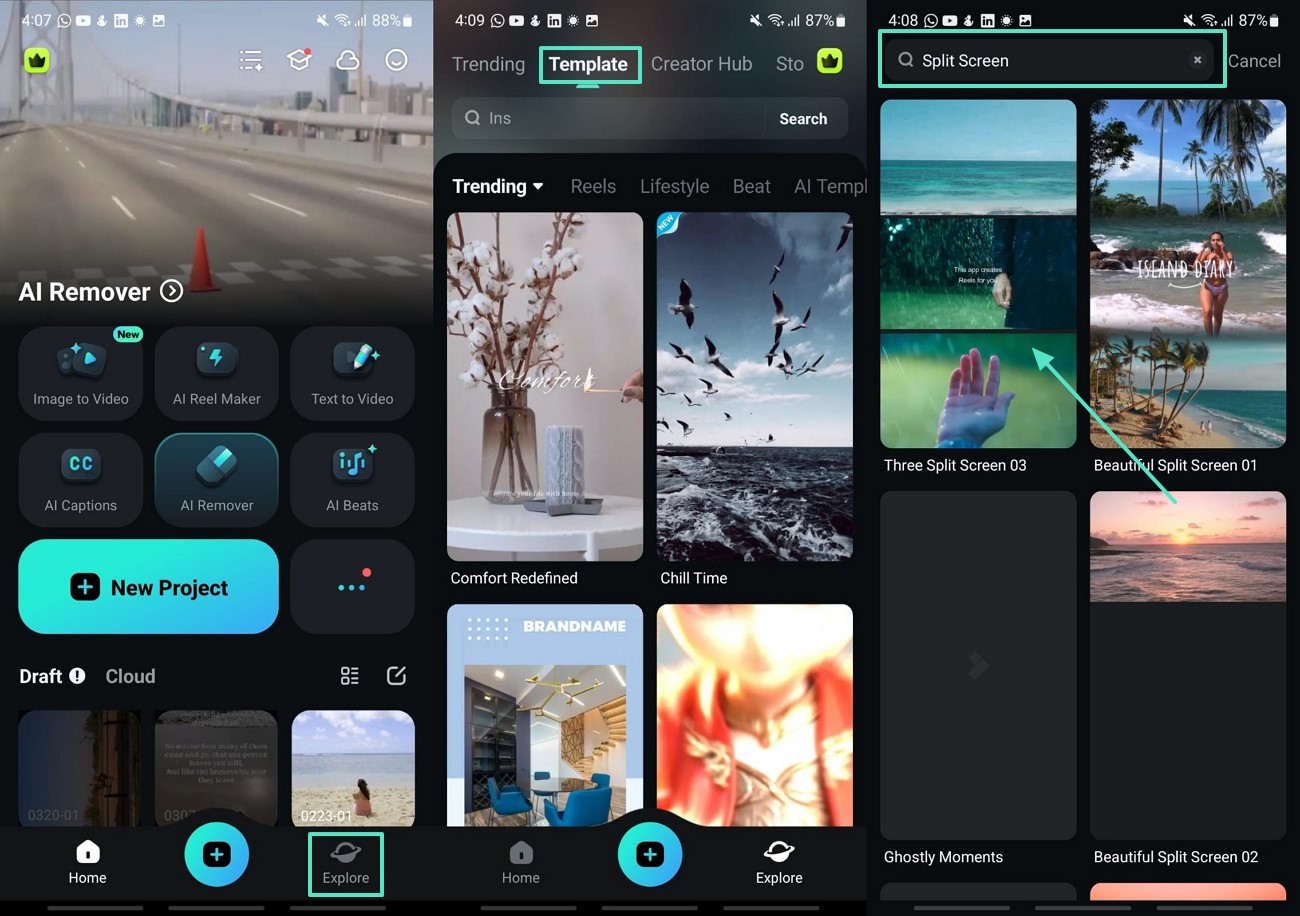
步驟二: 點選「開始製作」並添加影片片段
選擇適合的分割畫面模板後,點按「開始製作」以進入影片編輯頁面。在此,你可以從相簿中選擇所需的影片片段,並點按「匯入」來將其匯入。
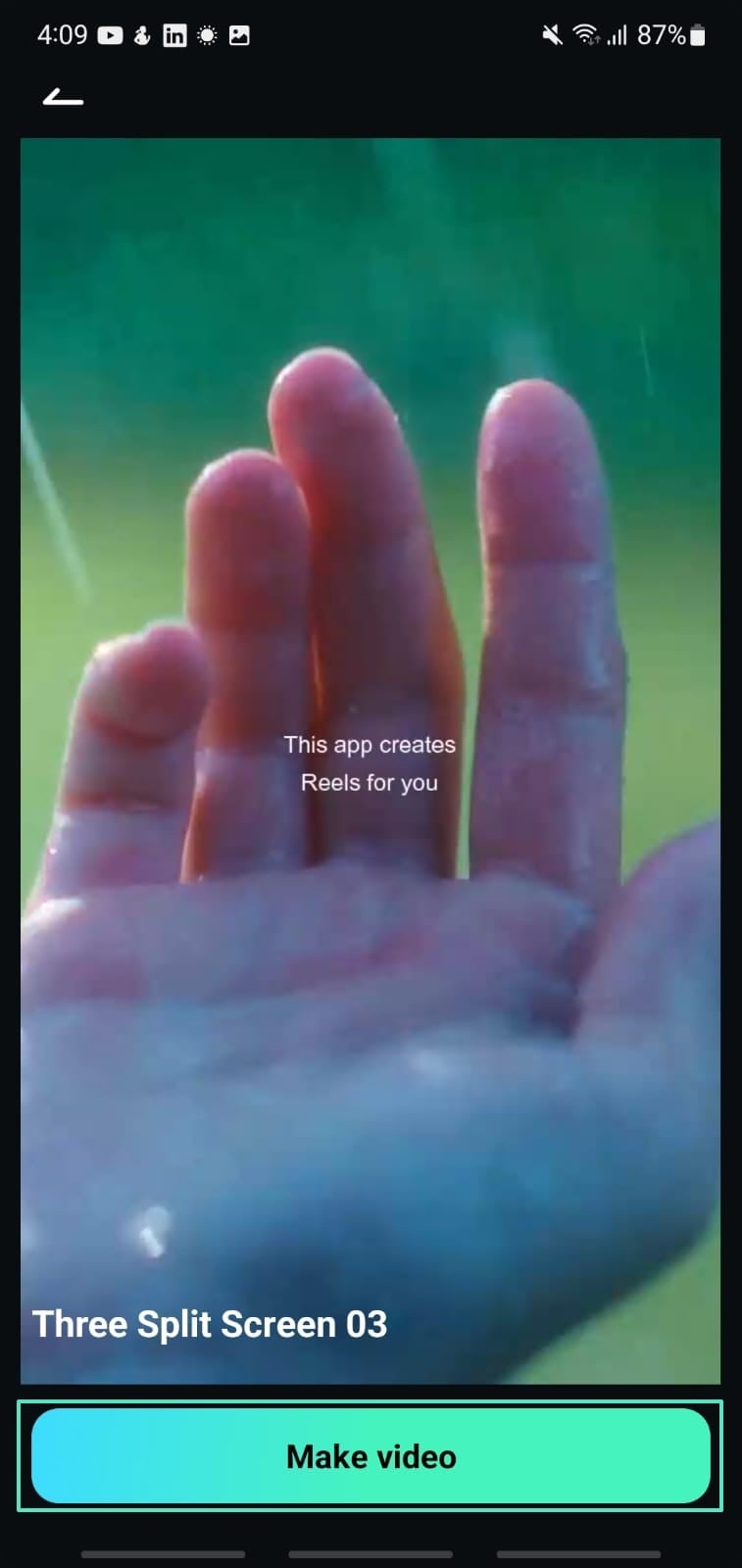
步驟三: 編輯並匯出影片
完成影片編輯後,檢查畫面效果,並依據需要進行調整。當一切設定完畢,點按右上角的「匯出」選項,設定影片的檔案屬性,然後再點按「匯出」來保存影片。
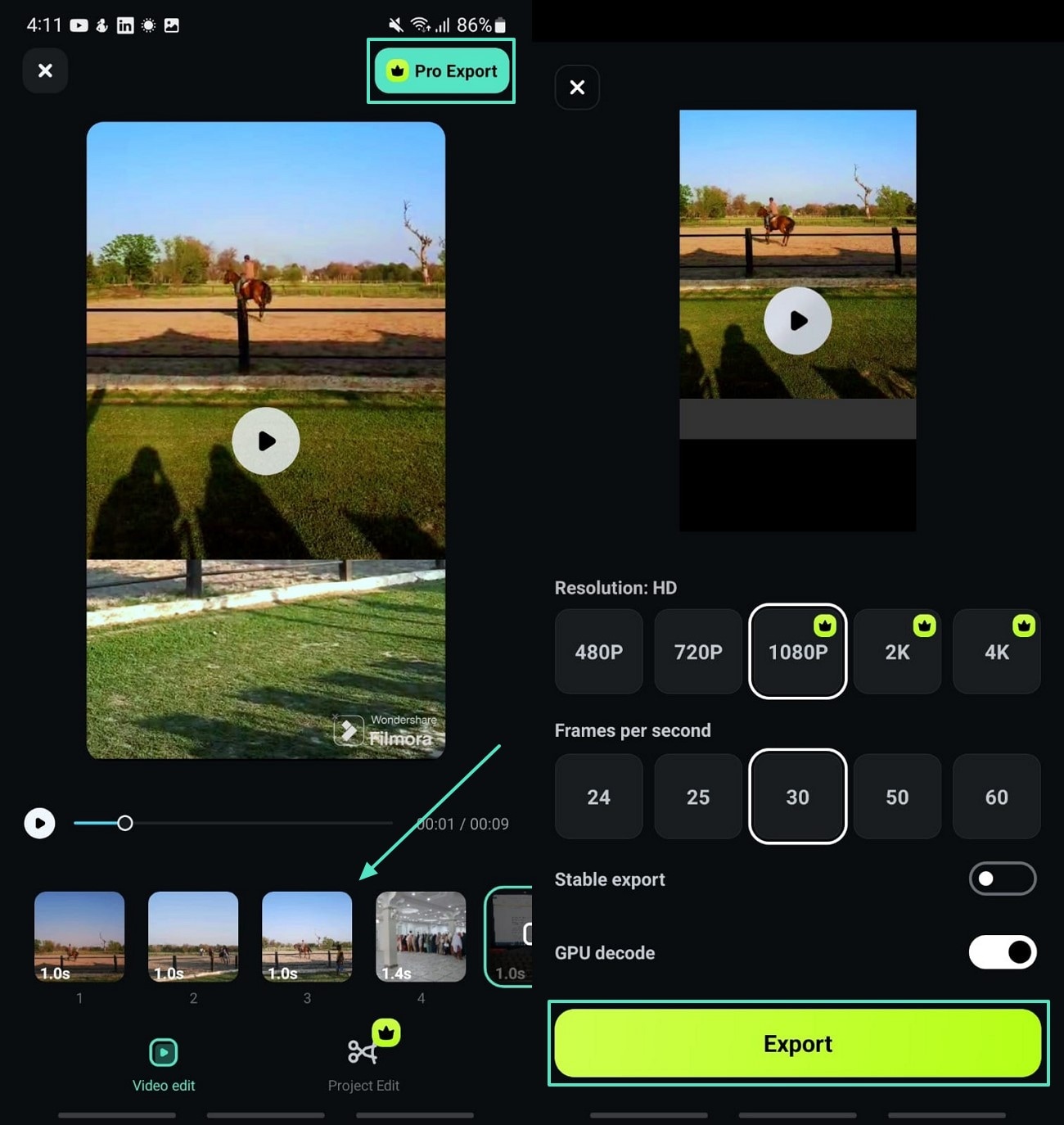
第二部分:電腦上調整影片方向的簡易步驟
作為內容創作者,若你偏好在桌面電腦上進行影片方向調整,並希望更精確地處理影片內容,建議使用 Wondershare Filmora。這款具備 AI 功能的專業工具,提供多種方法協助使用者將橫式影片轉換為直式影片。以下是使用此強大工具調整影片方向的詳細步驟:
方法一:使用 Filmora 裁剪影片
Filmora 擁有直覺易用的介面,支援 Windows 和 macOS 系統,讓你輕鬆依據需求裁剪影片方向。如果你正在尋找一款能將橫式影片轉換為直式的桌面應用程式,Filmora 無疑是最佳選擇。以下是操作步驟:
步驟一:啟用 Filmora 並匯入影片
啟用 Filmora 後,點選首頁的「新專案」,以開始新的影片專案。接著,將你要調整的影片匯入專案,並將其拖動到時間軸上。
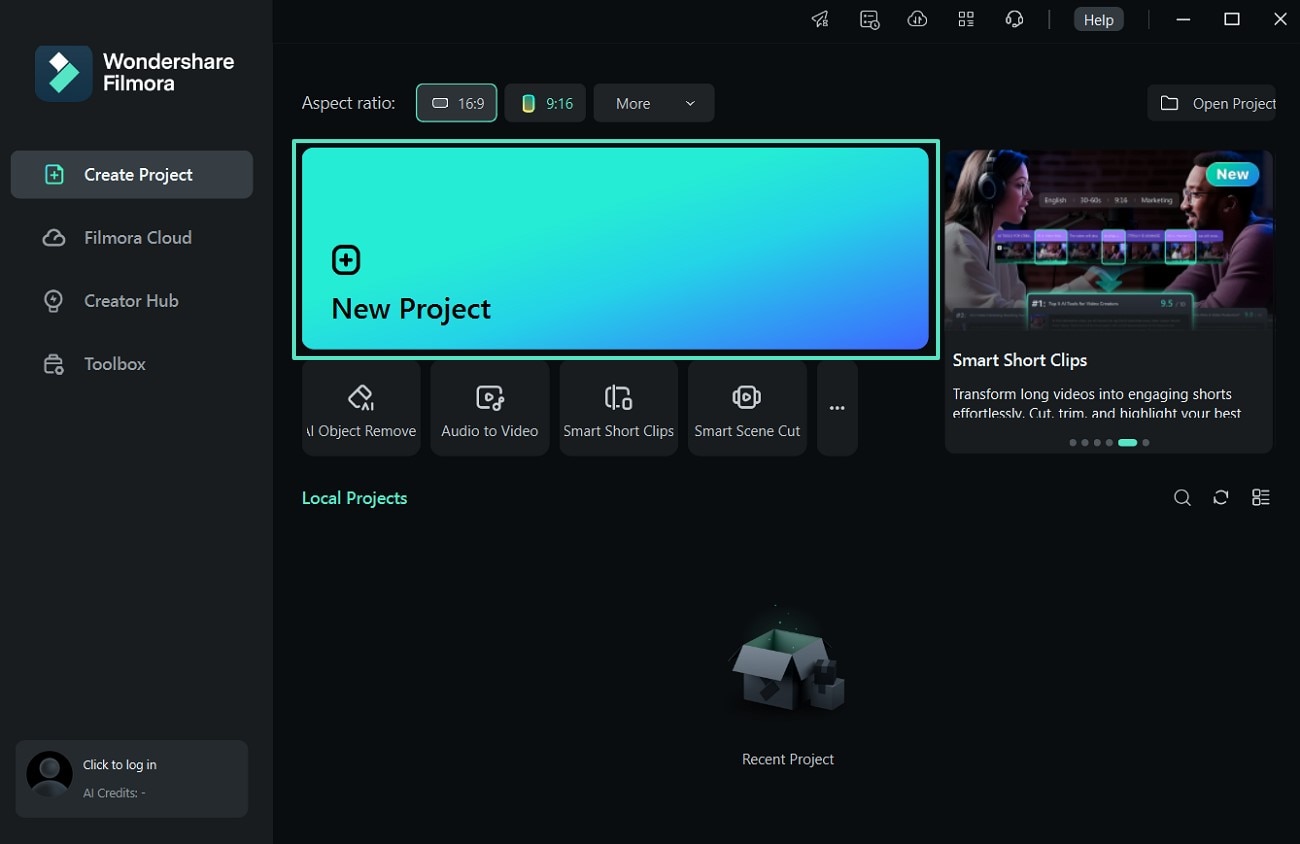
步驟二: 選擇裁剪圖示以調整影片方向
在時間軸上方的影片軌道中,點選「裁剪」圖示,該圖示位於剪刀圖示旁邊。
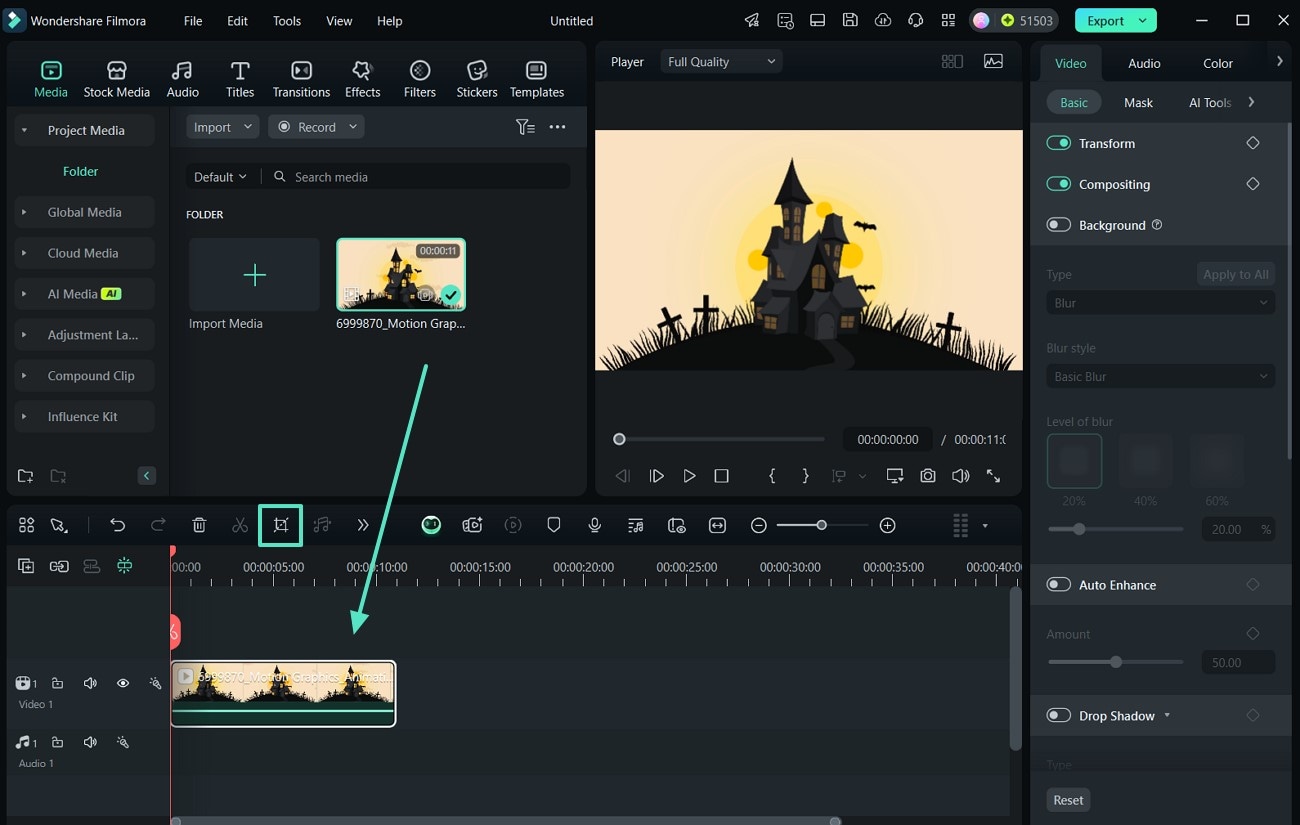
步驟三: 調整畫面比例並點按應用
這將進入裁剪介面,你可以依據需求調整畫面比例,調整完畢後,點選「應用」來確定設定。
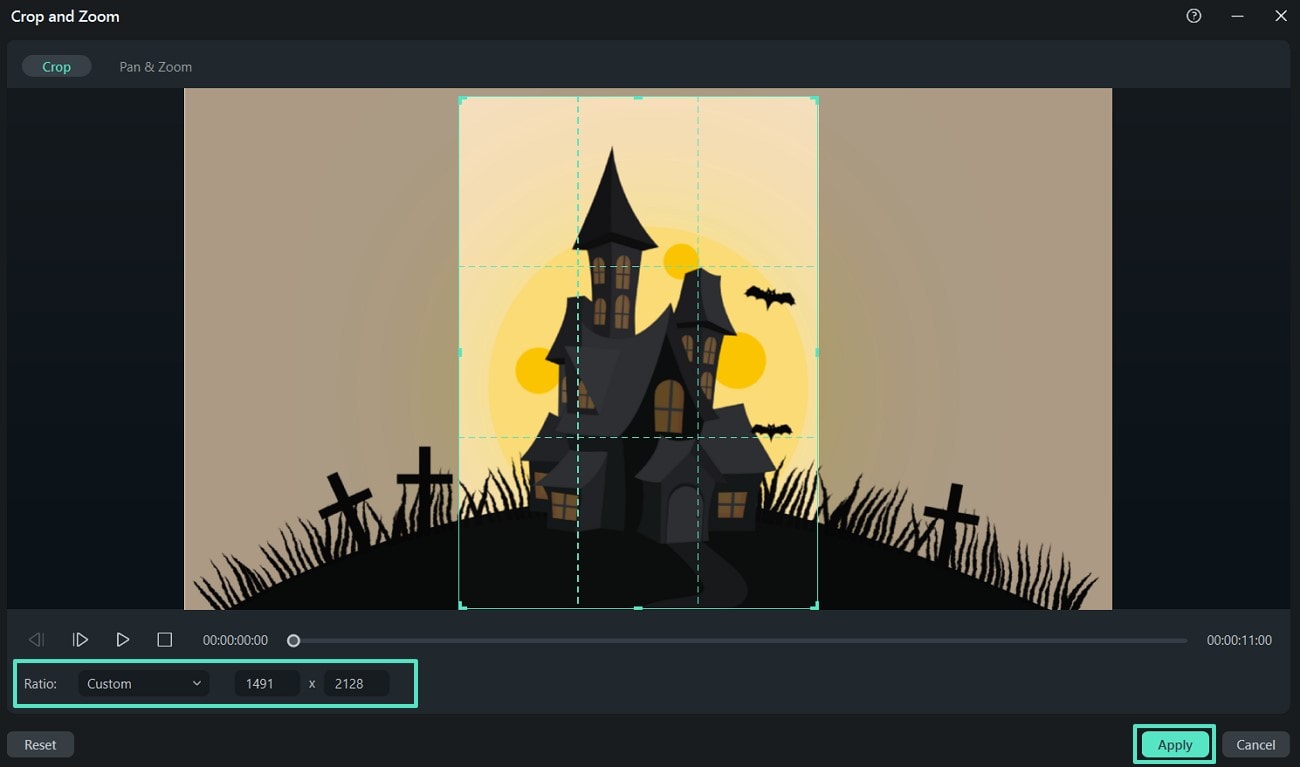
步驟四: 匯出並保存影片
完成調整後,點選右上角的「匯出」按鈕,將影片保存至設備。你可以選擇將影片直接上傳至平台,或者僅選擇下載影片。
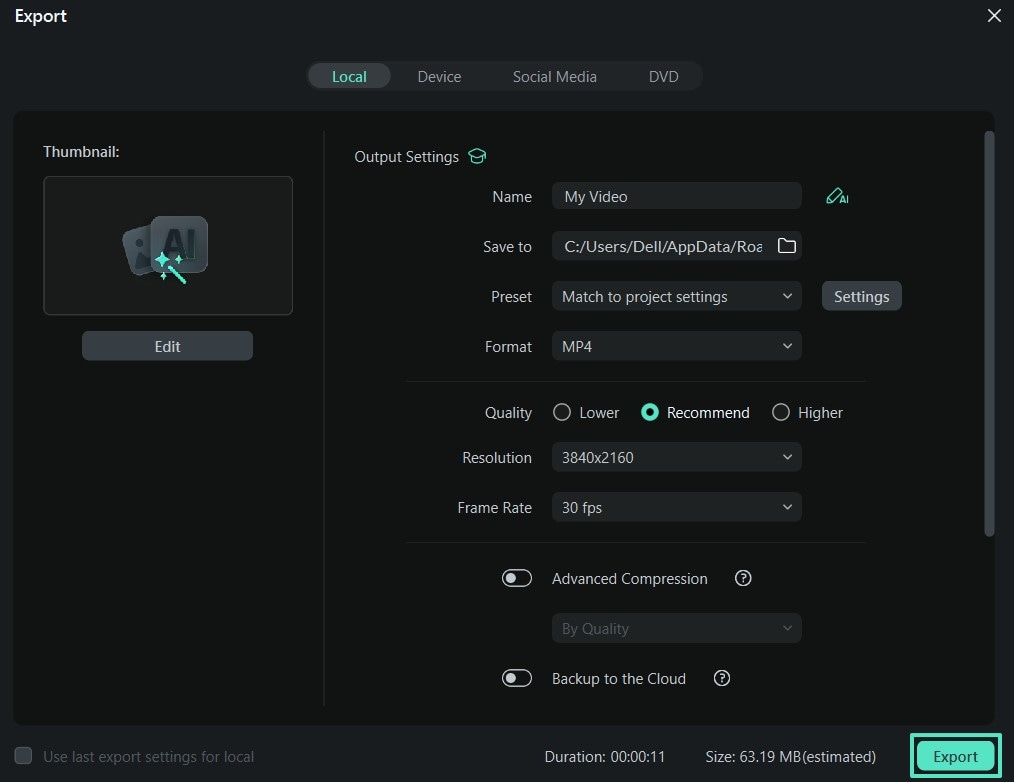
方法二:使用 Filmora 的自動重構幀比例功能
是否希望使用一款能自動偵測影片焦點並進行裁剪的工具,同時保持畫面中的主要物件不偏移?Filmora 桌面版提供了這個強大的功能,能幫助你輕鬆將影片方向調整為直式或橫式,並提供多種比例選項。以下是使用 Filmora 自動調整框架功能的步驟:
步驟一: 點按「工具箱」並選擇自動重構幀比例
打開 Filmora 桌面版後,從左側選單點按「工具箱」,接著找到並點選「自動重構幀比例」功能。當功能出現時,將影片匯入到下一個介面中。
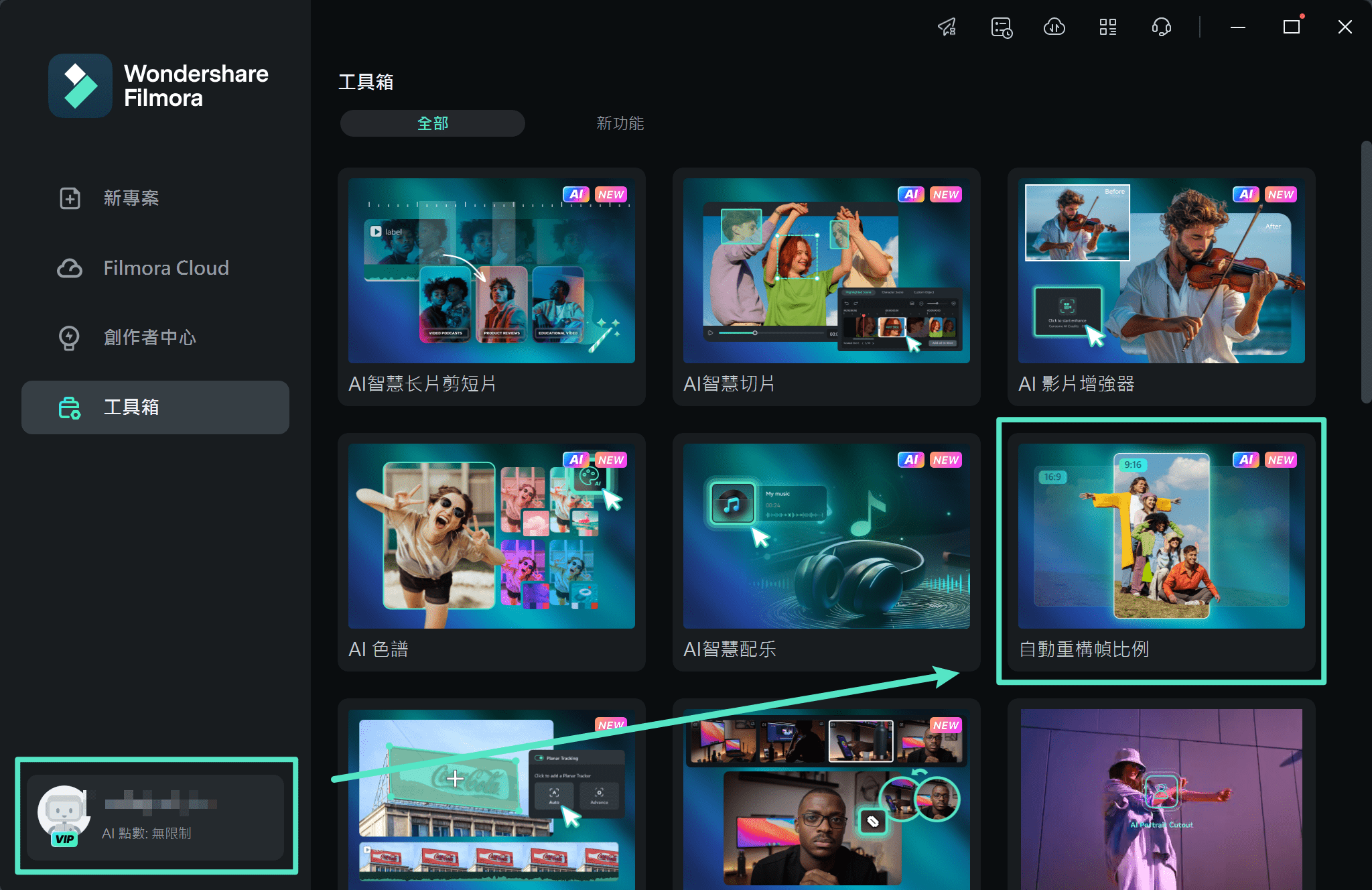
步驟二: 調整畫面比例及速度,並匯出影片
在右側的「調整畫面」區域,選擇所需的「長寬比」與「運動速度」選項。接著,點按「分析」以預覽效果,若需要可進一步移動框架來調整畫面。完成後,點選右下角的「匯出」按鈕,將影片保存至你的設備。
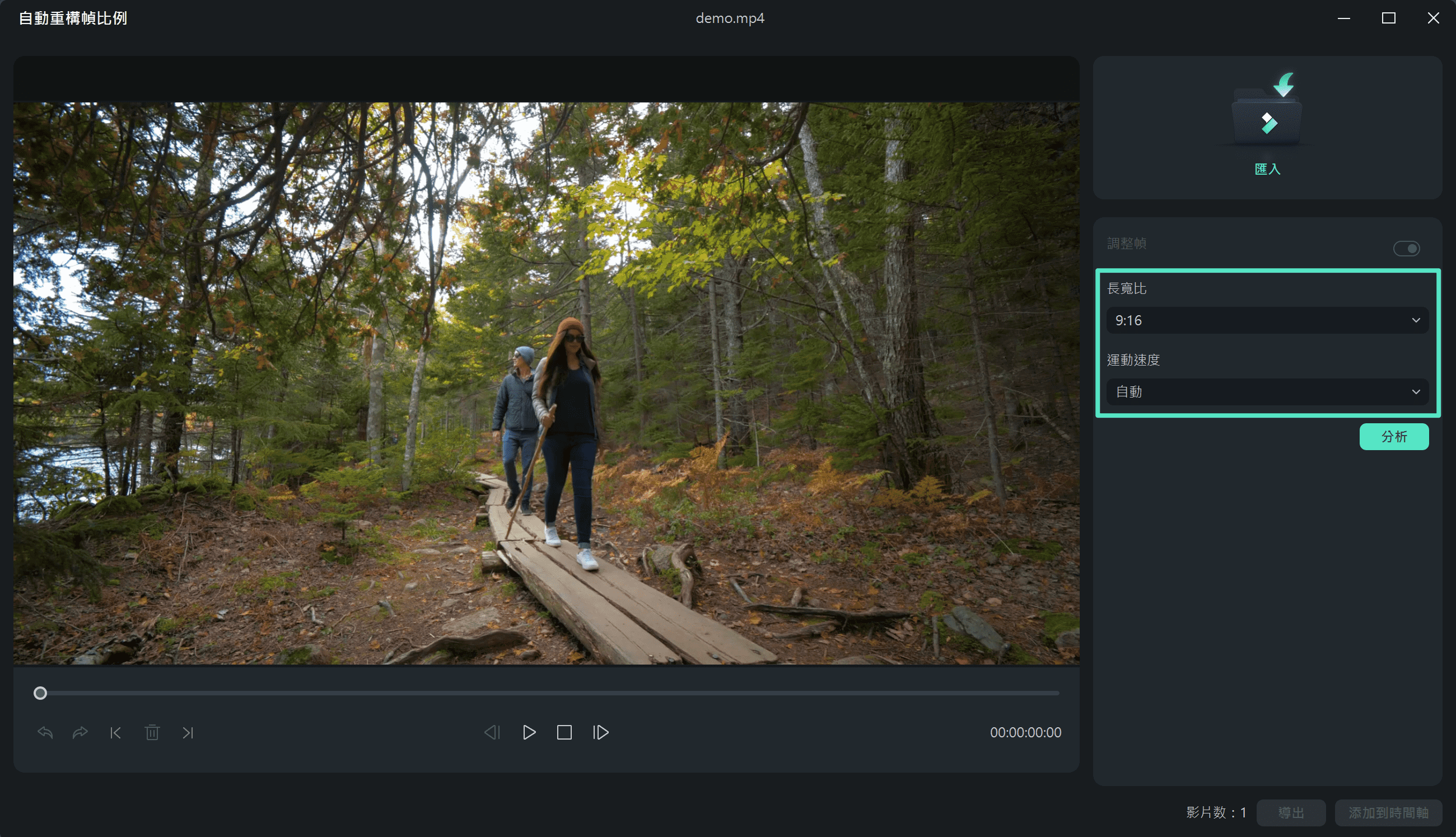
結語
本文介紹了多種方法來解決橫式影片轉直式的問題,並著重於影片品質的保證。我們詳細說明了如何使用 Wondershare Filmora 輕鬆將橫式影片轉直式或將直式影片轉橫式。借助 Filmora 的直覺式操作介面與 AI 驅動的強大功能,影片方向的調整變得更加簡便。而且,你還可以調整影片比例,滿足各大平台對影片格式的需求。






